
在 Windows 11 专业版中修改 IP 地址可以通过图形界面或命令行两种方式操作,以下是详细步骤:
方法一:通过设置界面修改(图形化操作)
-
打开网络连接设置
- 右键任务栏的网络图标(通常在右下角),选择「网络和 Internet 设置」。
-
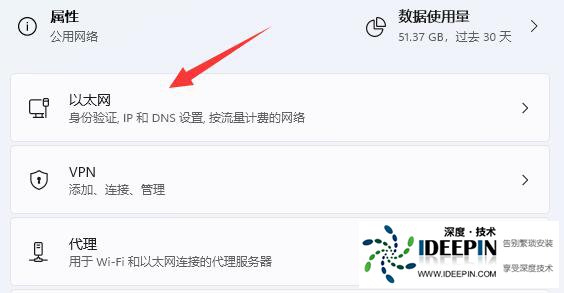
-
或按下
Win+i打开设置,依次进入「网络和 Internet」→「高级网络设置」→「更多网络适配器选项」。
-
选择当前网络适配器
在打开的「网络连接」窗口中,找到正在使用的网络(有线网通常显示为「以太网」,无线网为「Wi-Fi」),右键选择「属性」。
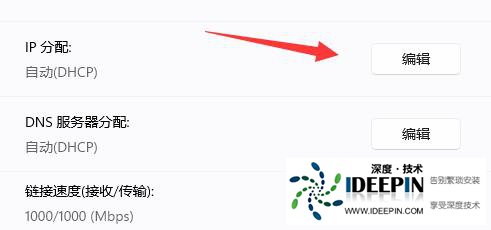
-
配置 IP 地址
- 在属性窗口中,双击「Internet 协议版本 4 (TCP/IPv4)」(若需配置 IPv6,则选择对应选项)。
- 选择「使用下面的 IP 地址」,手动输入:
-
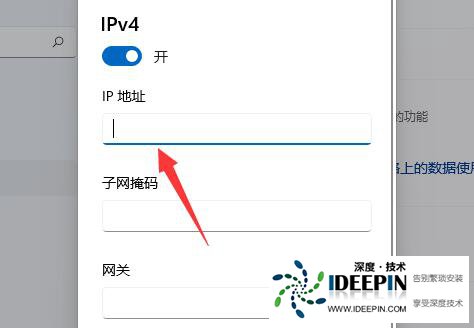
-
-
IP 地址:例如
192.168.1.100(需与路由器网关在同一网段,如网关为192.168.1.1,则 IP 前三位需一致)。 -
子网掩码:通常自动填充为
255.255.255.0(根据网络类型填写)。 -
默认网关:填写路由器的网关地址(如
192.168.1.1或192.168.0.1,可在路由器管理页面查看)。
-
IP 地址:例如
-
选择「使用下面的 DNS 服务器地址」,输入常用 DNS(如公共 DNS:
-
首选 DNS:
114.114.114.114 -
备用 DNS:
8.8.8.8
-
首选 DNS:
- 点击「确定」保存设置,关闭窗口即可生效。
方法二:通过命令提示符(CMD)修改(适合进阶用户)
-
查看当前网络适配器名称
-
以管理员身份打开命令提示符(按下
Win+R,输入cmd,右键「以管理员身份运行」)。 -
输入命令
netsh interface show interface,查看网络适配器名称(如「以太网」或「Wi-Fi」,记下方括号中的名称)。
-
以管理员身份打开命令提示符(按下
-
设置静态 IP 地址
输入以下命令(替换括号中的参数为实际值):cmdnetsh interface ip set address name="以太网" static 192.168.1.100 255.255.255.0 192.168.1.1-
说明:
name后为适配器名称,static后依次为 IP 地址、子网掩码、默认网关。
-
说明:
-
设置 DNS 服务器
输入命令(替换参数):cmdnetsh interface ip set dns name="以太网" static 114.114.114.114 primary netsh interface ip add dns name="以太网" 8.8.8.8 index=2-
说明:
primary表示首选 DNS,index=2表示备用 DNS。
-
说明:
-
恢复自动获取 IP(如需)
若要改回自动获取,输入:cmdnetsh interface ip set address name="以太网" dhcp netsh interface ip set dns name="以太网" dhcp
注意事项
- 修改 IP 地址前,需确认所在网络的网段规则(如公司内网可能有固定 IP 分配,需向管理员获取正确参数)。
- 若修改后无法上网,检查 IP、网关、DNS 是否填写正确,或尝试重启路由器 / 光猫。
- 无线网卡和有线网卡需分别设置,若同时连接,优先使用有线网络的 IP 配置。
通过以上方法,可快速完成 Win11 专业版的 IP 地址修改。
本文由深度官网(www.ideepin.com)收集整理分享,转载请注明出处!深度系统官网
郑重声明:本文版权归原作者所有,转载文章仅为传播更多信息之目的,如作者信息标记有误,请第一时间联系我们修改或删除,谢谢!